关于hostonly指的是主机与虚拟机之间的互联,因此虚拟机是不能连网的,若需要连网则需要使用NAT模式;
hostonly 模式考虑如下配置过程:
===================================================================================================================
1、 安装Vimare-workstation,安装虚拟机linux(centos、ubuntu等),完毕;
2、设置虚拟机上网方式是host-only,然后确认如下全部ip设置:
(1)配置VMnet1
查看主机的网络连接设置,找到如图示三个连接
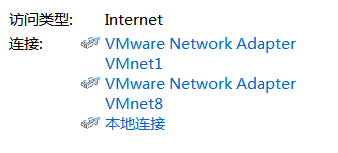
其中,VMnet8和NAT方式相关,本文暂不讨论。这里VMnet1和host-only相关,设置VMnet1的ip如下,其中紫红色“2”可以换成不冲突的任意子网,而蓝色不可更改,这里的1表示分配给主机的子网内ip,即全部完成后虚拟机ping192.168.2.1就会ping通主机(后文检验)。
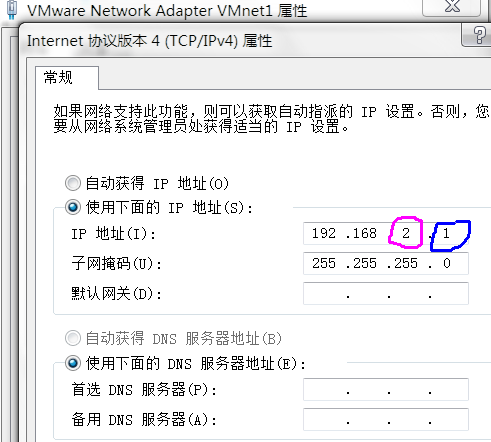
(2)共享本地连接
打开本地连接设置,找到主机的网络配置共享页,设置页面如下:

连接设置而上网,选择VMnet1;
(3)配置虚拟机网络所在子网网段
如图192.168.2.0指明了虚拟机和主机之间构成了一个局域子网网段是2,所以主机相对于虚拟机的ip配置的是192.168.2.1,而虚拟机开机后配置的ip也必须配置成192.168.2.*的样子这样就算主机没有连网,和虚拟机也能互联。
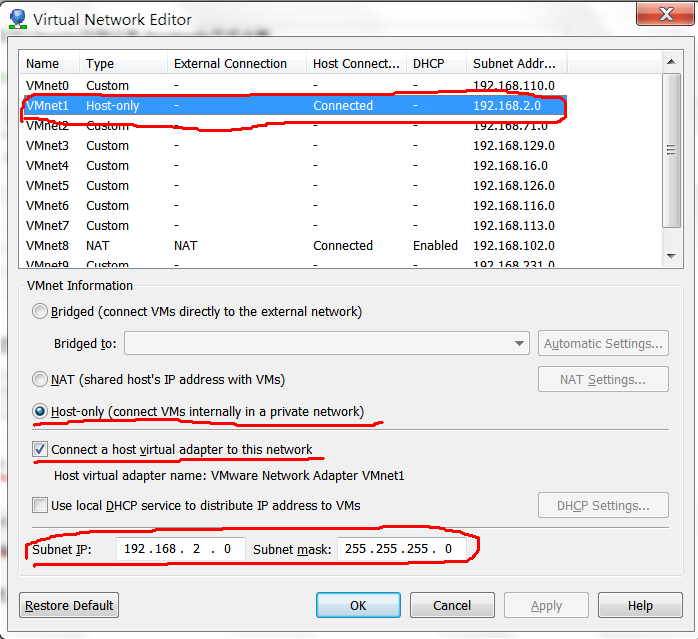
(4)虚拟机linux配置ip
开机修改ip如图,手动,ip说明在子网2段内,ip为99,网关即为主机ip,全部配置完成后主机ping 192.168.2.99会ping通虚拟机。
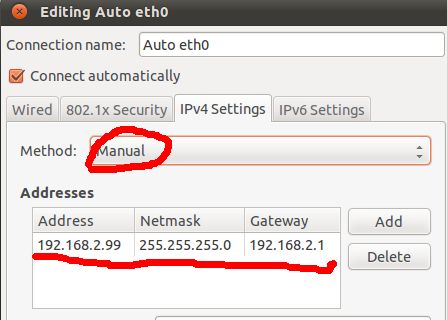
注意:安装虚拟机时或之后设置网络属性要保证网络配置项为hostonly如图
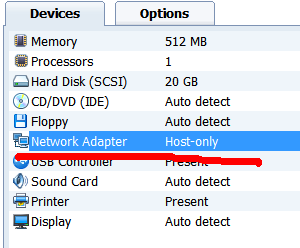
(5)检验ip是否正确
至此ip设置完成,正确的标志是虚拟机与主机可以互相ping通,根据上面的配置使用语句
主机ping 虚拟机:ping 192.168.2.99 虚拟机ping 主机:ping 192.168.2.1
如有必要请重启虚拟机;
3、在配置ip成功下,进行主机端使用SecureCRT连接虚拟机。
(1)检查虚拟机是否安装SSH服务端,并确认该服务已启动
检查安装SSH语句:"rpm -aq|grep openssh-server"
如没有安装(Ubuntu默认没有安装ssh)openssh-server,就需要找其他途径安装,如主机下载rpm传上去,或用iso安装该rpm包(可参考其他文章);
如没有root权限(Ubuntu默认没有root密码,执行"sudo passwd root"语句来修改root密码),切换root权限
检查SSH服务语句:有进程ID的话说明已经启动
- zxliu@ubuntu:~$ ps -e|grep sshd
- 516 ? 00:00:00 sshd
- 1862 ? 00:00:00 sshd
- 1988 ? 00:00:00 sshd
- zxliu@ubuntu:~$
如没有启动,请执行"service ssh start" 若kill服务进程,执行"kill sshd"或"killall sshd";正确启动的内容是这样的
- root@ubuntu:/home/zxliu# netstat -tlp
- Active Internet connections (only servers)
- Proto Recv-Q Send-Q Local Address Foreign Address State PID/Program name
- tcp 0 0 *:ssh *:* LISTEN 3448/sshd
- tcp 0 0 localhost:ipp *:* LISTEN 1287/cupsd
- tcp6 0 0 [::]:ssh [::]:* LISTEN 3448/sshd
- tcp6 0 0 ip6-localhost:ipp [::]:* LISTEN 1287/cupsd
- root@ubuntu:/home/zxliu# ps -e |grep ssh
- 1621 ? 00:00:00 ssh-agent
- 3448 ? 00:00:00 sshd
- 3453 ? 00:00:00 sshd
- 3581 ? 00:00:00 sshd
- root@ubuntu:/home/zxliu#
(2)关闭虚拟机防火墙
一般情况均需要关闭防火墙,执行命令是" iptables -F ",当然需要root用户;
(3)主机端使用SecureCRT连接
安装软件,配置连接,经过全部上文该步骤肯定成功了,拔掉网线依然能连接。如被服务器拒绝登陆,说明虚拟机防火墙没有关;
4、常见问题及解决思路
(1)如提示被ssh服务器拒绝,说明虚拟机的防火墙没有关,参见3.4关闭防火墙
(2)Ubuntu默认不安装ssh,所以linux请确认安装openssh-server并启动服务,参见3.1
(3)ubuntu默认不设置root账户密码,使用root需要设置密码,参见3.1
(4)虚拟机与主机互相ping不通,则是没有设置在同一子网段内,参见2对比各个ip值
(5)虚拟机可以实现与主机的互联,但是不能使用虚拟机上网这是host-only模式的局限;